Snadné způsoby, jak komprimovat videa pro nesoulad
- Komprimujte pomocí VLC
- Komprimujte pomocí Camtasia
- Použijte Windows Movie Maker
- Komprimujte v premiéře
- Použijte Final Cut Pro
- Použijte Windows Media Player
- Komprimujte ruční brzdou
- Komprimujte pomocí Ffmpeg
- Komprimujte pomocí iMovie
- Komprimujte v PowerPointu
- Komprimujte v QuickTime
- Komprimujte v Dropboxu
Od začátku pandemie se objevilo mnoho bezplatných hlasových aplikací. Většina hlasových aplikací je k použití zdarma a umožňuje vám volně komunikovat s přáteli. Jednou z nejznámějších bezplatných hlasových aplikací, kterou mnoho lidí, zejména studentů, je Discord.
Discord je hlasová, video a textová aplikace, kterou používají lidé ve věku 13+ ke komunikaci se svými přáteli. Kromě toho je to užitečná aplikace pro mnoho studentů, protože s touto aplikací můžete posílat projekty a přednášky a mluvit se svými spolužáky. A pokud jste hráč a chcete streamovat svá videa, pak Discord je program, který můžete použít ke streamování videí. Kromě toho můžete pomocí této aplikace posílat videa svým přátelům. Přestože Discord umožňuje odesílat nebo nahrávat videa, má maximální limit velikosti souboru. V aplikaci Discord můžete nahrávat videa o maximální velikosti 8 MB. Ale nebojte se, protože v tomto příspěvku vás naučíme, jak na to komprimovat videa pro Discord.
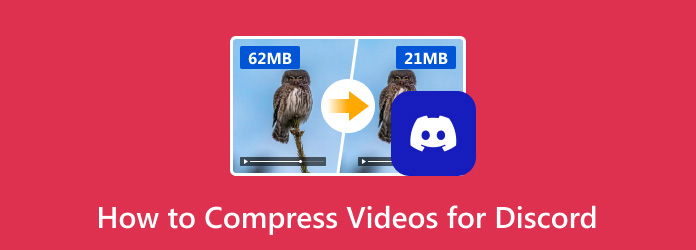
Část 1. Jak komprimovat videa pro Discord na ploše
Mnoho uživatelů dává přednost používání Discordu na svých počítačích před používáním na telefonech. Také je snazší komprimovat videa na počítačích než v mobilní aplikaci pro kompresor. Proto jsme hledali nejlepší software pro kompresor videa, který můžete použít na zařízeních se systémem Windows i Mac. Pokud se chcete dozvědět více o tomto programu a jak jej můžete použít ke kompresi videí, přečtěte si tuto část důkladně.
Tipard Video Converter Ultimate je nejúčinnější aplikace kompresoru videa, kterou si můžete zdarma stáhnout. Tento úžasný nástroj vám umožňuje komprimovat vaše video úpravou jeho velikosti, formátu a rozlišení. Mnoho lidí si navíc tuto aplikaci zamiluje, protože má mnoho pokročilých funkcí pro úpravy, které můžete použít, včetně kompresoru videa, odstraňovače vodoznaku videa, reverze videa, korekce barev a dalších z panelu nástrojů. Tipard Video Converter Ultimate je také aplikace pro začátečníky, protože má jednoduché uživatelské rozhraní.
Kromě toho má rychlý proces komprese, který umožňuje komprimovat dva nebo více video souborů současně. V této aplikaci také nebudete mít problém s nahráváním videí, protože podporuje řadu formátů, jako jsou MP4, AVI, MOV, MKV, VOB, WMV, WebM, M4V a 500+ dalších. Tento software si můžete stáhnout na všech mediálních platformách, jako jsou Windows, Mac a Linux.
Jak komprimovat video pro Discord pomocí Tipard Video Converter Ultimate:
Krok 1 Ke stažení Tipard Video Converter Ultimate klepnutím na tlačítko Ke stažení tlačítko níže pro Windows nebo Mac. Po instalaci aplikaci spusťte na svém zařízení.
Krok 2 A v hlavním uživatelském rozhraní přejděte na Toolbox panel a vyberte ikonu Video kompresor vlastnost.
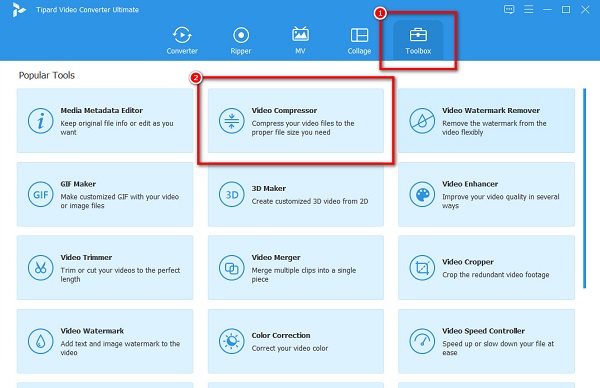
Krok 3 Poté zaškrtněte více (+) importujte video, které chcete komprimovat. Nebo můžete přetáhnout video soubor do + podepisovací schránka nahrát video.
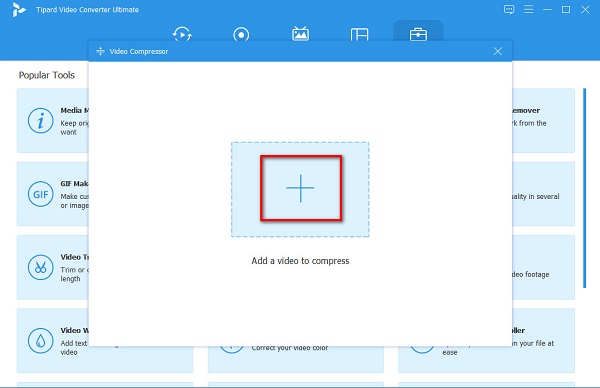
Krok 4 Uvidíte, že svá videa můžete změnit velikost, formát, a řešení na následujícím rozhraní. Chcete-li zmenšit velikost videa, klikněte na nahoru / dolů tlačítko se šipkou nebo podržte a přetáhněte ο Posuvník na vámi preferovanou velikost.
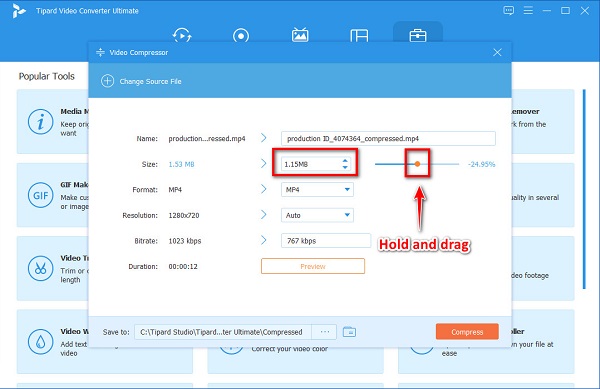
Krok 5 Nakonec si můžete prohlédnout náhled videa, pokud v něm byly provedeny změny. A až budete připraveni video komprimovat, klikněte na Komprimovat tlačítko v pravém dolním rohu rozhraní.
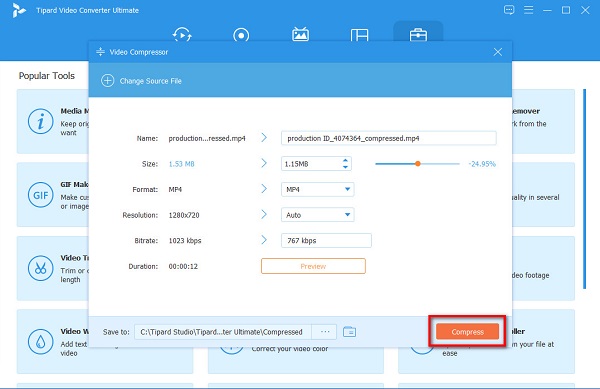
Jak snadné je to, můžete komprimovat soubory pro Discord. Podle výše uvedených pokynů můžete zmenšit velikost vašeho videa aniž by byla ohrožena kvalita vašeho videa.
Část 2. Jak komprimovat video pro Discord Online
Pokud ke kompresi videí raději používáte online aplikaci, abyste ušetřili místo na svém zařízení, pak máme nástroje, které hledáte. Mezi mnoha online video kompresory jsme hledali a vybrali ten nejlepší online video kompresor, který můžete používat zdarma. Níže uvádíme nejpopulárnější video kompresor online a jak komprimovat videa.
Pokud chcete znát způsob komprese souborů pro Discord, pak pro vás máme odpověď. Clideo je online video kompresor, který můžete zdarma používat ve všech webových prohlížečích, jako je Google, Firefox a Safari. Tento online program navíc podporuje nejběžnější video formáty, jako je AVI, MP4, WMV, MOV a VOB. A i přes to se jedná o online aplikaci s rychlým procesem komprese. Umožňuje také zobrazit náhled výstupu před jeho stažením. Kromě toho má jednoduché rozhraní a můžete jej bezpečně používat. Na Clideo je skvělé, že má proces komprese AI, který automaticky komprimuje vaše videa. Když však komprimujete pomocí této aplikace, zanechá na vašem videu vodoznak.
Jak komprimovat video pro Discord pomocí Clideo:
Krok 1 Otevřete prohlížeč a vyhledejte Clideo ve vyhledávacím poli. Poté klikněte na Vyberte soubory tlačítko na hlavním rozhraní pro nahrání videa.
Krok 2 A pak Clideo automaticky zkomprimuje vaše video. Nad vaším výstupem uvidíte procento, které bylo komprimováno.
Krok 3 Nakonec klepněte na tlačítko Ke stažení tlačítko pro stažení výstupu do vašeho zařízení.
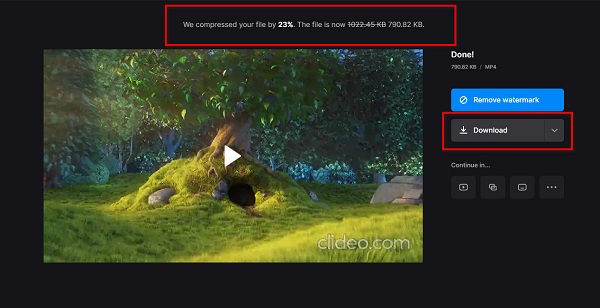
Část 3. Jak komprimovat video pro Discord na Androidu a iPhone
Pokud chcete komprimovat videa, můžete také použít aplikace pro Android a iPhone. V této části vám probereme, jak komprimovat video soubory pro Discord pomocí aplikace pro Android a iPhone.
1. Kompresor videa a obrázků (Android)
Kompresor videa a obrázků je aplikace pro Android, která vám pomůže komprimujte svá videa na Androidu pro Discord. Má uživatelsky přívětivé rozhraní, které z něj dělá snadno použitelný nástroj. Posuňte posuvník na požadovanou velikost a jste připraveni. Kromě toho můžete změnit rozlišení a orientaci videa. Nevýhodou této aplikace je, že musíte zapnout WiFi, abyste ji mohli používat.
Jak komprimovat video pro odeslání na Discord pomocí Video & Image kompresor:
Krok 1 OtevřítStáhněte si aplikaci do telefonu Android a poté aplikaci otevřete. V prvním rozhraní aplikace klepněte na Vyberte Video volba.
Krok 2 Poté vyberte video, které chcete komprimovat, a klepněte na další .
Krok 3 Nakonec přetáhněte posuvník na preferované procento velikosti, které chcete zmenšit. Poté klepněte na další znovu tlačítko. A pak začne proces komprese. Po stlačení klepněte na Další > Uložit kopii pro uložení komprimovaného videa.
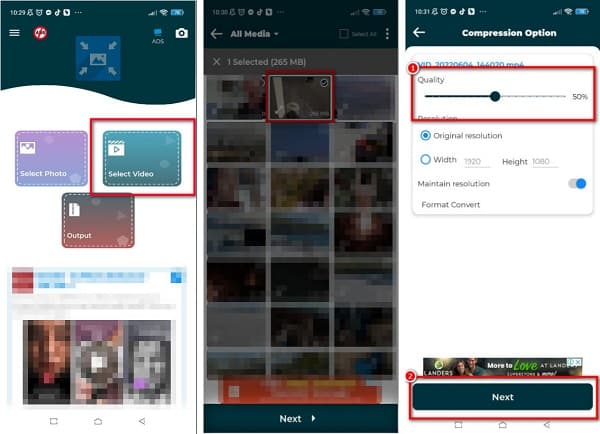
2. Komprimace videí a změna velikosti videí (iPhone)
Komprimovat videa a měnit velikost videí je aplikace pro iPhone, kterou si můžete stáhnout z AppStore. Tento software je zdarma a jeho použití je bezpečné. Pomocí této aplikace můžete změnit počet snímků za sekundu a rozměry videa a zmenšit tak jeho velikost. Navíc má snadno použitelné rozhraní, které si začátečníci oblíbí. Nevýhodou této aplikace je však to, že obsahuje mnoho reklam, které mohou při používání rušit.
Jak komprimovat videa pomocí funkce Komprimovat videa a měnit velikost videí:
Krok 1 Nainstalujte aplikaci do svého iPhone a poté aplikaci otevřete. V hlavním rozhraní klepněte na Vyberte Video ke kompresi.
Krok 2 A poté vyberte video, které chcete komprimovat, a klepněte na další .
Krok 3 Dále pod Snímková frekvence panelu, podržte a přetáhněte posuvník na požadované procento. Poté klepněte na Komprimovat aby se vaše video začalo komprimovat.
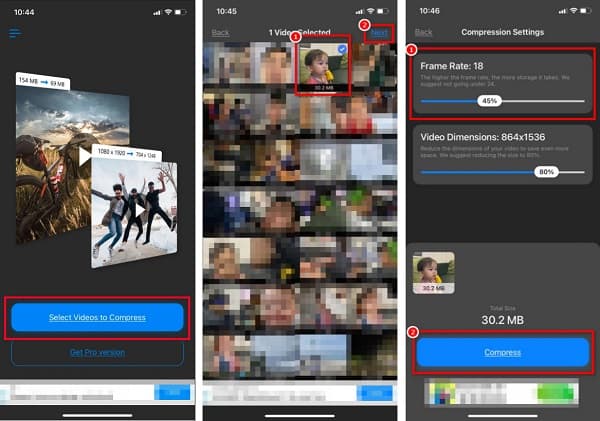
Část 4. Časté dotazy o tom, jak komprimovat video pro Discord
Jaké video formáty discord podporuje?
Discord umožňuje uživatelům nahrávat a odesílat videa svým přátelům. Zde jsou formáty videa, které Discord podporuje: MP4, WebM a MOV.
Proč nemohu posílat videa na Discord?
Na Discord nemůžete posílat videa kvůli úrovni členství. Na Discord můžete nahrávat pouze videa o velikosti do 8 MB. Pokud tedy chcete nahrát 8 MB, musíte využít Nitro účet.
Kolik stojí Discordův Nitro účet?
Můžete využít Discord's Nitro účet za 9.99 $ měsíčně a 99.99 $ ročně.
Proč investovat do čističky vzduchu?
Protože teď víte, jak na to komprimovat videa pro Discord, nebudete mít problém s nahráním velkého souboru videa na Discord. Podle výše uvedených metod můžete komprimovat videa offline, online, na Androidu a iPhone. Pokud však dáváte přednost použití video kompresoru s mnoha pokročilými funkcemi pro úpravy, stáhněte si Tipard Video Converter Ultimate.







